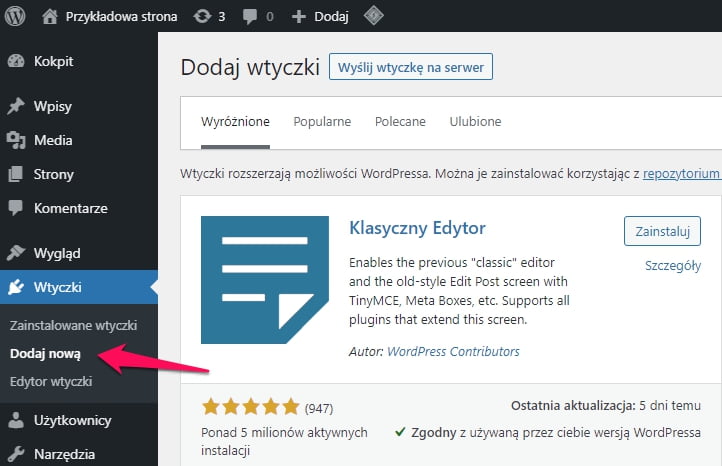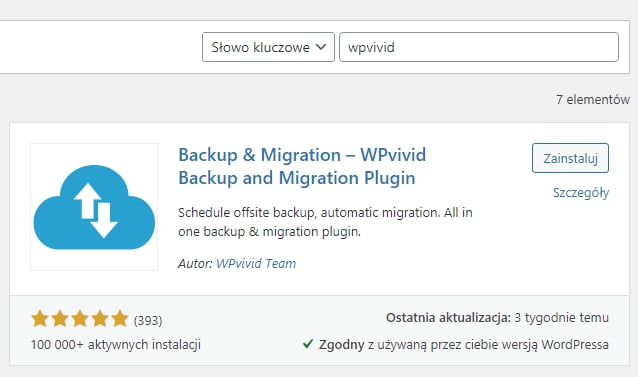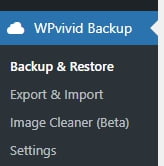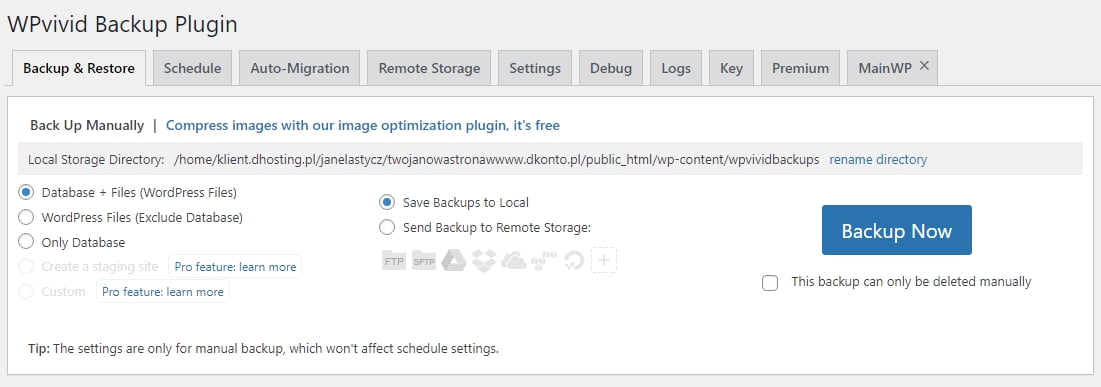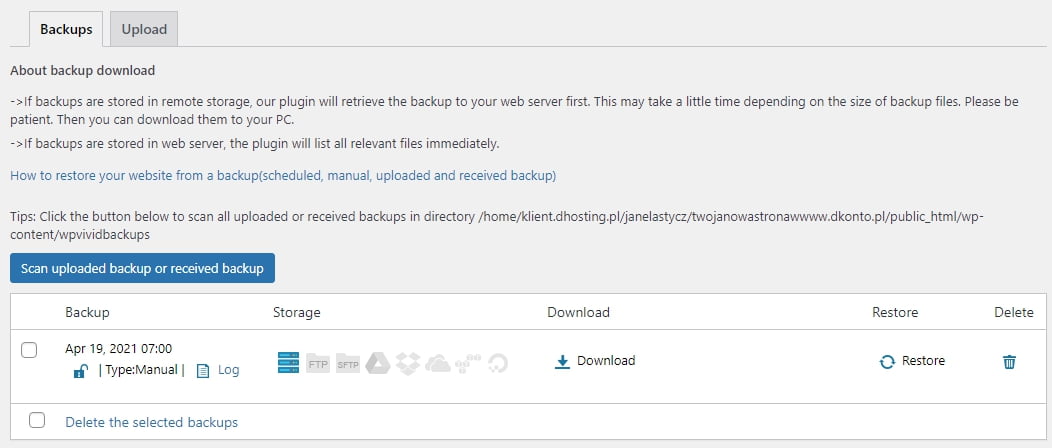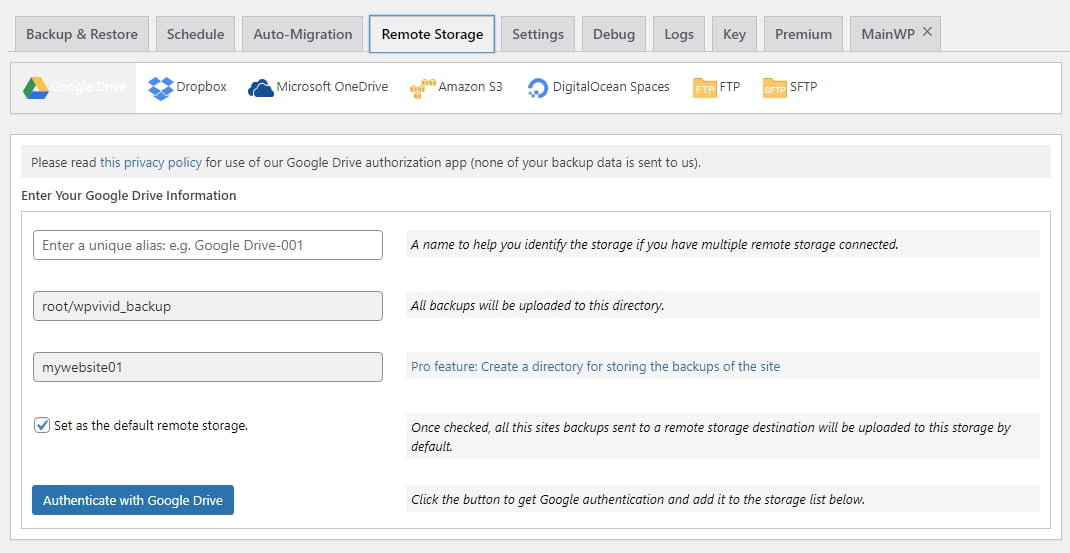Mimo iż w ramach „Elastycznego Web Hostingu” oferujemy wykonywanie kopii zapasowych zarówno plików, jak i baz danych, prowadząc stronę bazującą na „WordPress”, możesz przy pomocy wtyczki generować własne punkty kopii zapasowych. Jedną z tego typu wtyczek jest „WPvivid”.
Uwaga. Generując punkty kopii zapasowych samodzielnie z poziomu zaprezentowanej wtyczki, będą one domyślnie zapisywane lokalnie w katalogach Twojej strony WWW opartej o „WordPressa”. Będzie to związane z tym, że przechowywane pliki będą zajmowały przestrzeń dyskową Twojego serwera i w wypadku większych serwisów, może spowodować to wykorzystanie przestrzeni w w ramach elastycznego skalowania.
1. Zaloguj się do zaplecza swojego „WordPressa” po czym przejdź w menu po lewej stronie do sekcji „Wtyczki” i tam „Dodaj nową”.
2. Następnie w polu wyszukiwarki z prawej strony wpisz, że szukasz wpvivid, po czym gdy wtyczka zostanie odnaleziona, kliknij w przycisk „Zainstaluj” i gdy instalacja zostanie ukończona, przycisk „Włącz”.
3. Po odświeżeniu zaplecza „WordPress” w menu po lewej stronie znajdziesz nową pozycję „WPvivid Backup”.
4. Po załadowaniu się strony „Backup & restore” będziesz mógł zlecić wykonanie swojej pierwszej kopii zapasowej klikając przycisk „Backup Now”. Domyślnie zostanie ona zapisana na Twoim serwerze, a więc zapis punktu kopii odbędzie się lokalnie. To oznacza, że z takiego punktu będziesz mógł zlecić natychmiastowe przywrócenie.
Po poprawnym wykonaniu się punktu kopii, na górze strony otrzymasz komunikat:
5. Na dole strony pojawi się wykonany przez Ciebie punkt kopii zapasowej z możliwością pobrania go klikając w link „Download” lub zlecenia przywrócenia klikając w link „Restore”.
6. Wtyczka „WPvivid” charakteryzuje się tym, że już w bezpłatnej wersji, której instalacja została tutaj przedstawiona, oferuje możliwość zlecania wykonywania kopii zapasowych na serwery zewnętrzne. Między innymi możesz zlecić zachowanie punktów kopii na „Google Drive”, „Dropbox”, „Microfost Onedrive”, „Amazon S3”, „DigitalOcean Spaces” czy wreszcie zewnętrznym serwerze „FTP” lub „SFTP”. Konfugirację punktów zdalnych znajdziesz pod zakładką „Remote Storage”.